怎样使用迅捷画图绘制实用的流程图
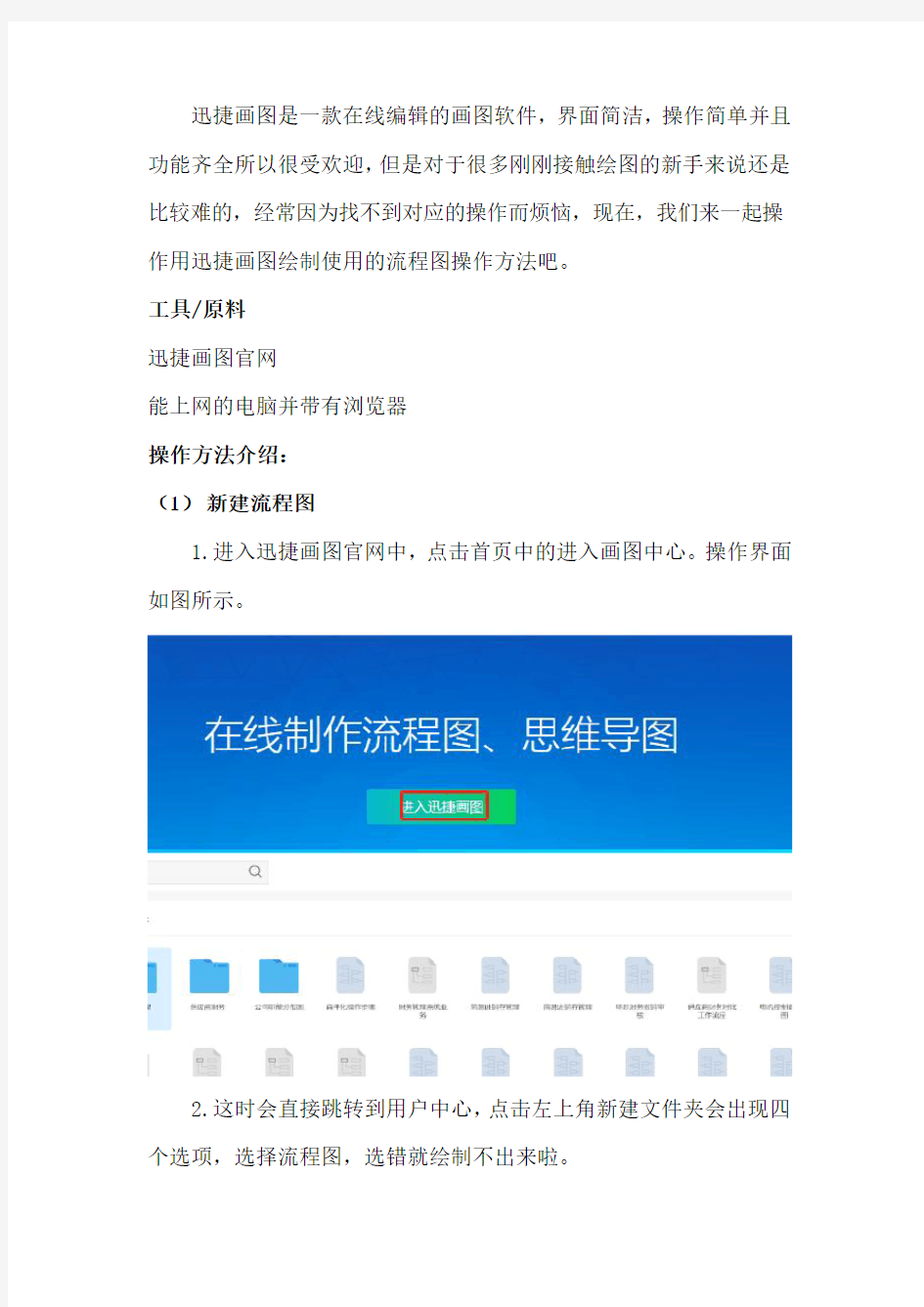
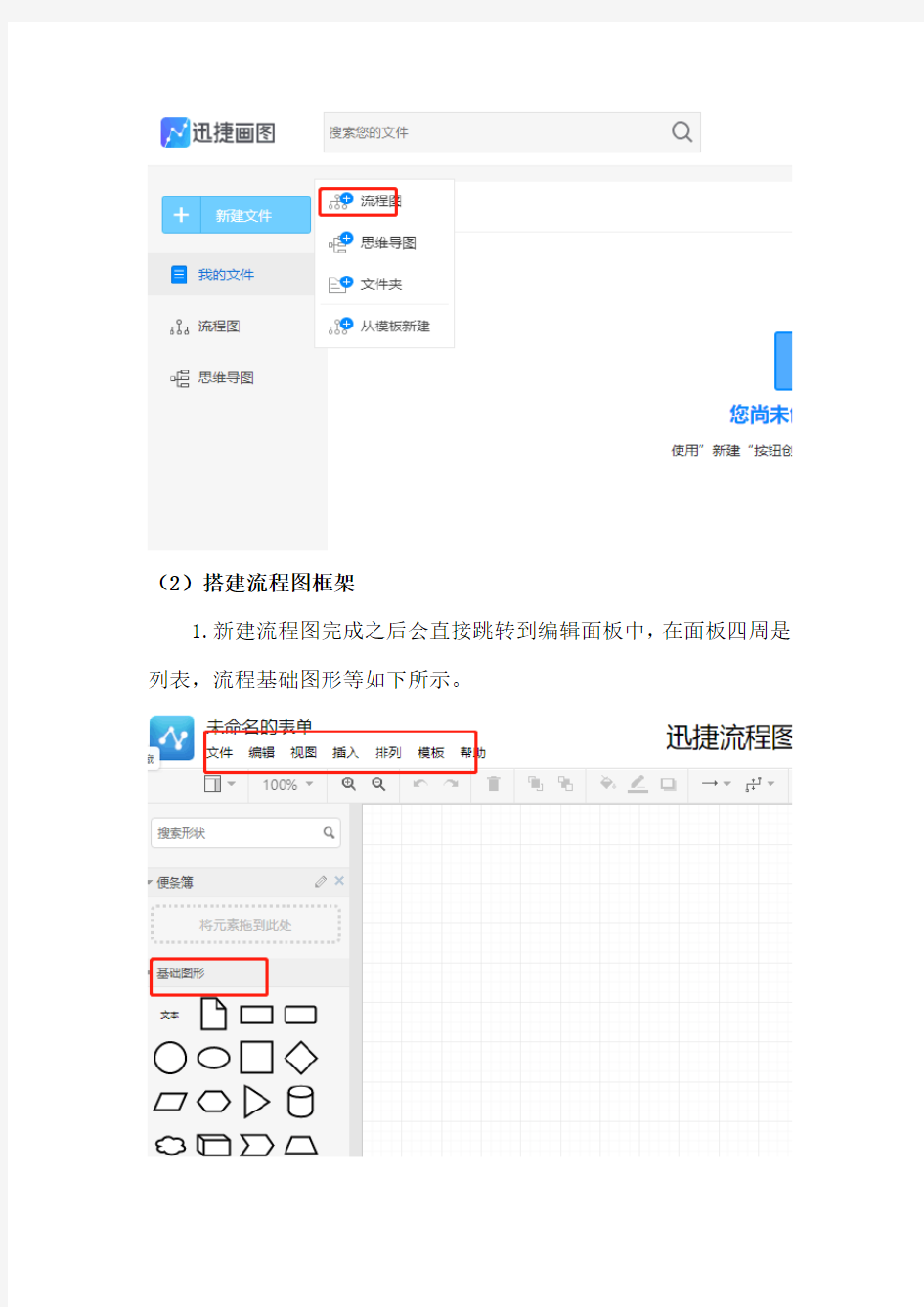
迅捷画图是一款在线编辑的画图软件,界面简洁,操作简单并且功能齐全所以很受欢迎,但是对于很多刚刚接触绘图的新手来说还是比较难的,经常因为找不到对应的操作而烦恼,现在,我们来一起操作用迅捷画图绘制使用的流程图操作方法吧。
工具/原料
迅捷画图官网
能上网的电脑并带有浏览器
操作方法介绍:
(1)新建流程图
1.进入迅捷画图官网中,点击首页中的进入画图中心。操作界面如图所示。
2.这时会直接跳转到用户中心,点击左上角新建文件夹会出现四个选项,选择流程图,选错就绘制不出来啦。
(2)搭建流程图框架
1.新建流程图完成之后会直接跳转到编辑面板中,在面板四周是列表,流程基础图形等如下所示。
2.现在就可以对流程图的基本框架进行搭建了,在左侧的流程图图形中选择需要的图形用鼠标左键点击拖到右面面板中需要的位置进行使用。
3.添加的流程图图形需要用线段或者是带箭头的线段链接在一起,按住一端拖拽至流程图图形边缘中,另一端和上述操作方法一样。如遇到需要弯曲的线段,上述操作是不可以完成的,在编辑面板上方可以进行选择,如图所示。
4.接下来就可以对流程图图形里面的内容进行编辑使用,双击流程图图形就可以对里面的内容填充,还可以对流程图图形里面的背景颜色进行填充,在左侧工具栏中可以完成操作。还可以设置渐变色,很好看的哈。
5.完整的流程图制作完成之后很多人第一反应时候将制作完成的流程图截图保存使用,但是这样做法是不对的,不仅会影响清晰度,格式也不能进行选择。那要怎样操作呢?在左上角文件栏目中有导出选项,点击导出会有7种格式可以进行选择,可以根据需要选择导出使用。
6.导出时可以选择保存路径,就是之后要查看流程图的位置,默认路径是桌面,这样方便查看。
上述就是利用迅捷画图绘制流程图的操作方法,方法总结的很细
致,需要使用的朋友可以参考使用。
初始画图软件教案
《认识画图软件》的教案 【教材分析】 内容分析:《认识画图软件》一课,是小学信息技术课程四年级上册第一课的内容。本课是学生在初步了解用计算机绘画制作的基础上,设置的一节课。本课的主要内容由:作品赏析、启动画图、窗口组成、选择工具、做一做等组成。 教学对象分析:本班学生是小学四年级的儿童,学生在学习方面拥有激烈的学习绘图兴趣,较好的理解能力、表达能力、操作能力,学习效率极高,他们善于模仿,喜欢创新,遇到困难能积极向同学或老师提问,同学之间居于哦热情相助的习惯。 学生的初始能力:由于是第一次接触电脑绘图软件,大部分学生只有纸上绘图的操作基础。 学生的信息素养:学生虽然有在纸上绘图的经验,但没有在电脑上绘图的经验。 【教学方法】 案例教学法、演示法、任务驱动法、小组讨论法 本节课的内容针对于小学四年级的学生来说,因为他们的使用计算机的能力还相当有限,即使在前期做了很好的设计规划,讲授过程中仍然十分费力,有一些难度。通过在导入部分展示一些“欣赏作品”,激发学生学习画图软件的兴趣和愿望,引入本课的学习。在启动画图软件的教学环节,我采用演示法,一边讲解进入画图的两种方法,让学生感受到进入画图软件不同的方法。设置一个任务,让学生运用已学习的知识、巩固知识,发挥动手能力,充分调动学生学习的积极性,以任务驱动的方式查漏补缺,使教学内容合理流动,水到渠成。最后,四个人为一个小组,用讨论的方式进行学习,解决在学习过程中遇到的问题,在探究中找到乐趣。 【教学目标】 知识与技能: 1、通过学习,让学生知道Windows7系统中自带的一个画图软件。 2、掌握画图软件的进入与退出,并熟悉画图软件的窗口。 3、熟练说出工具箱中工具的名称及用途。 4、使用铅笔工具写字和刷子画树 过程与方法: 1、通过让学生欣赏作品,让学生初步了解画图的作用,激发学生学习画图软件的兴趣。 2、通过学生交流、师生交流,培养学生使用画图软件提高电脑绘图的能力。 情感态度与价值观 1、通过学生本体的学习探索与实践操作,增强学生学习软件的兴趣,培养实践探索精神及合作精神。适时渗透学生德育教育。 2、通过小组协作和竞赛研究活动,培养学生合作学习的意识、竞争参与意识和研究探索的精神,从而调动学生的积极性。 【重点和难点】 重点:初识“画图”窗口组成;认识绘图工具箱。 难点:用鼠标选择前景色和背景色;用铅笔写字与刷子画树。 【教学环境】
工艺流程图的绘图软件
流程图可以给我们清楚的展现出一些复杂的数据,让我们分析或观看起来更加清楚明了。一个工场的生产流程,一个公司的运营模式都只需要用一张流程图就可以简单的概括出来。一款好的流程图制作软件可以让你绘制流程图更加得心应手。 传统的流程图用连接线指出各项工作顺序,对于新手来说,并不能掌握其中的规律,画出来的流程图,让阅读者花费很大的精力去了解整个流程和算法。如果我们可以借助模板,这样就可以规律性的修改各节点的顺序组成,让阅读者更容易从头到尾的看下去。亿图图示正好满足以上优点,还有额外三大特点:操作简单、模板丰富并且兼容多种文件。 流程图模板 亿图图示可以创建多种类型的流程图:事件流成图、工作流程图和程序流程图等等。 流程图例子
丰富的例子可帮助我们快速绘制想要的流程图框架,方便二次编辑。 选择好专业的流程图工具,接下来我们详细的了解一下绘制步骤。 首先下载并安装亿图图示软件,选择新建流程图,创建空白文档进入画布,当然也可以选择自己喜欢的流程图模板点击进入。 其次,在左侧的符号栏里有各种符号,用来搭建整个框架,选择需要的符号,直接拖拽到画板位置,利用软件的网格和标尺定位好图形符号的位置 最后,记得双击图形,输入补充文本关键词。如果想要流程图显得不那么单调,可以通过上方的样式栏更换主题颜色,使得流程图更专业。
亿图图示软件(EdrawMax)软件是一款专业的流程图绘制软件,不仅仅可以绘制工作流程图,还能够绘制跨职能流程图(泳道图)、业务流程图、数据流程图、事件流程图,软件提供矢量基础的12000个以上的符号、800个以上的模板和例子以便用户绘图使用。同时,亿图图示也支持多种类型文件的导入导出,导入如Visio、SVG,导出如Visio、SVG、HTML、PS、JPG、PNG、PDF、Office文件等等。
急救技术操作流程图模板
一、单人徒手心肺复苏操作流程 成人BLS技术流程
二、院前医护配合CA-CPR 规范操作流程 呼叫原因:晕厥/昏迷 医生 护士 抬工
说明: 1、到达现场,(条件允许时)医护站位及抢救设备摆放位置:医生:患者一侧(右侧),B箱放患者头部外上方,靠近医生处(利于球囊通气);护士:患者另一侧(左侧),A箱放其该侧前臂外方(便于建立静脉通道);抬工:置监护除颤仪于护士同侧,患者头部外方(便于连接AED和心电监护),呼吸机条件允许情况下置患者头部外上方、B箱外方,在旁等待医护指示,配合医护。 2、护士连接AED并开机后方执行建立静脉通道。 3、对于院前非目击的CA患者,先行5个循环基础CPR(球囊通气-胸外按压-球囊通气5循环),然后再AED除颤(05心肺复苏指南,10指南无变化)。 4、在首次5个循环基础CPR过程中,球囊通气时可辨明CA患者心律,即便是室颤心律,仍行完整的5循环CPR后再判断心律。 5、院前静脉通道建立时间差异较大,多数情况下需比平常更长时间,首个5循环CPR内不能完成则延续至第二个5循环;若在首个5循环CPR内静脉通道已建立,可以提前使用肾上腺素(若球囊通气时辨明为无除颤心律可加用阿托品)。 6、按压过程中嘱护士触摸颈动脉搏动以判定是否为有效按压。 7、医生遵循“判定环境危险与否(D)→判断意识丧失(R)→仰卧位→触摸颈动脉搏动,扫视呼吸情况(10秒内)→解开上衣→实施胸外按压30次→嘱护士接AED(E)→开放气道(A)→清除呼吸道异物→球囊面罩通气(B)(3-4秒/2次)→按压-通气5循环(C)→检查心律→AED除颤(D)胸外按压-球囊通气5循环→检查心律→AED除颤(D)→胸外按压-球囊通气5循环(其中2-3个循环按压护士执行)→恢复窦性心律→触摸挠动脉→判断呼吸→球囊面罩通气(10-12次/分)→气管插管→接呼吸机(500-600ml、8-10次/分)→综合判断复苏情况→整理患者及呼吸机”。 8、护士遵循“判定环境危险与否→打开A箱→仰卧位(协助医生)→接AED→建立静脉通道(NS250mlVD、留置针)→除颤→静推肾上腺素→触摸颈动脉搏动→接替医生行胸外按压2-3个循环→除颤→胺碘酮0.3静推→肾上腺素1mg静推→(恢复窦性心律)准备插管设备→(接替医生)球囊面罩通气→配合医生插管→接呼吸机→接心电监护→遵嘱是否使用升压药→整理A、B箱及监护箱”。 9、恢复自主心律,建立高级气道后回院前可连接心电监护监测生命体征,AED可关闭(但不拆除,以防需再次除颤),或仅靠AED监测心律,腕式血压计测量血压。 10、整理现场医护分工:医生:整理患者衣物并监测生命体征、整理呼吸机;护士:整理A、B箱及监护箱;抬工:拿补液,准备担架;医护抬工共同将患者和除颤仪移至担架上。 11、转运回院分工:医生:取B箱和呼吸机箱;护士:取A箱和监护仪,同时观察心律情况。 12、若院前CA患者行CPR时已心脏骤停15min以上,行心肺复苏30min 以上仍无生命体征者可以放弃抢救。放弃抢救应有患者家属签字。 注:本流程参照2010心肺复苏指南及急危重病抢救流程,结合科室实际制定。 二零一零年九月
认识画图软件教学设计
《认识画图软件》教学设计 设计人:大方县兴隆乡兴隆小学郝家彬 教学内容: 贵州版信息技术教材四年级上册P1~P4。 教材分析: 本课是教材关于画图知识的初步认识,贯穿着以后整个画图的知识教学,是学生能够顺利、快捷操作使用画图的基础。本课主要介绍了启动“画图”程序的方法和了解“画图”窗口的组成及初步认识绘图工具箱、颜料盒。使他们明白用计算机画图,既不用纸和笔,也不用任何颜料。从而激发学生利用计算机画图的兴趣,调动学生的积极性。 学情分析: 由于本地未开设信息技术课程,因此这是学生第一次接触电脑绘图的学习,大部分的学生只有纸上绘图的操作基础。由于大部分学生可能没有接触过电脑,所以在教学中学生在操作方面会受到一定的影响。 教学目标: (一)知识与技能 1、认识电脑系统中自带的画图软件。 2、掌握画图软件的启动与退出的方法,并熟悉画图软件窗口的组成。 3、尝试自选画图工具完成一幅简单的图画。 (二)过程与方法:通过讲解与演示等方法,进一步让学生熟悉画图软件窗口的组成及画图工具,为以后能熟练运用画图软件画图打下基础。 (三)情感态度与价值观:通过画图软件的学习,激发学生对学习电脑的兴趣,感受成功,体验学习计算机,用计算机画画的快乐! 重难点分析: 重点是认识并掌握画图窗口的各个组成部分。 难点是画图软件工具的认识。 教学过程: 一、创设情境,激趣导入。 1.谈话 同学们,平时画画用的是什么工具呢?(学生自由说)今天老师想要送件礼物给大家,猜猜会是什么呢?(学生一脸迟疑)期待吗?好,请大家看向大屏幕,马上送给你们的礼物就出来了。 2.演示 教师用画图软件画出机器猫图,画完后问同学们,这是什么?(学生自由说)
工艺流程图软件
流程图制作软件排行榜提供免费的流程图软件旨在为用户们带来最全的流程图制作软件,让你在生 活与学习中能够快速的解决各类问题,做到便捷的制作流程图,得到简单直观的流程图效果的目的。 首先需要使用下载正版的亿图图示软件,用户在网站上下载的都是“试用版”,因此,需要购买 之后,才能成为正式版。 在下载安装之后,首先需要注册一个账户。注册账户也很简单,只需填写用户名、密码这些就 可以了。
之后,在“帮助”菜单下,点击“激活”按钮,就可以进行购买了。购买之后,获得产品密钥,也就是激活码。有了激活码,就可以使用了。 下面来介绍详细的使用方法。 第一步,需要启动亿图图示。之后,从预定义模板和例子中,选择思维导图。从右侧选择一种思维导图类型,双击图标。在打开模板或者实例的时候,相关的符号库就会被打开。拖拽需要的形状符号到绘图页面。丰富的预定义模板库让用户绘制图形无需从头开始,只要轻轻的拖曳即可做出漂亮的图形。系统提供的实例模板库,让您思路开阔,在绘图时不断学习进步。
模板形状库中全部矢量绘图,缩放自如,支持插入其它格式的图形和OLE对象,最大限度地减少用户输入量。 第二步,添加主题。通过用浮动按钮添加:点击浮动按钮右侧功能键进行添加。软件界面左侧 的符号库中有内置的图形符号,根据需求选择相对应的图形,直接拖拽至绘图界面即可。只要该图 形拖拽至需要吸附的主题附近,然后松开鼠标就会自动吸附了。 第三步,通过“思维导图”菜单栏进行编辑。 插入主题或者副主题:选中需要添加主题或者副主题的图形,点击“插入主题”或者“副主题”即可。 插入多个主题:选中需要插入的图形,点击“添加多个主题”,然后在弹出的文本框中输入需要 添加的主题名称,一行代表一个主题。
操作流程模板
操作流程模板
整柜操作流程 一、订舱 1.客人下托书,从托书判断是指定货或业务员揽货。 A.指定货:操作和国外确认如何安排,根据国外的指示向船东订舱,指定货国外提供合约号。 B. 业务员揽货:根据业务员的需求向船东订舱。 2.委托书内容: A. 发货人、收货人、通知人、商品名称(中英文)。唛头、件数、包装、毛重、尺码、起运港、目的港、装运期限(或货好日期)、柜型柜量;运费结算方式(预付、到付金额)。 B. 其它特殊事项:例如危险品、冷冻货的特殊说明 C. 提单事项:提单发货人、收货人、通知人、签单类型 当前,厦门货代公司需要经过船代向船东订舱,船东才会予以放舱 船代指的是船公司的代理,一般就分为船务代理跟定舱代理。船务代理主要职责是安排货船的靠泊等相关事宜。(因为国
外的船在某一个国家停靠都要办理相关手续)中国对船代的牌照资格要求很严格,申请门槛高,基本是由国家或当地港务局在开办经营。分别为:中国外轮代理、联合船代、和外运船代。定舱代理主要是代理船东的订舱配载、海关申报、签发单证等相关工作。 二、船东接受订舱申请 船公司接受订舱申请,发放船东SO A. 收到船东确认后,应先仔细地核对船东确认单上的信息是否与订舱的要求一致。 B. 根据船东确认单上的操作时间通知客人,并敦促客人在规定的时间内操作。 操作时间说明: ◆截进码头时间:截止货柜进码头的时间 ◆截申报时间:截止向船东或船代提交申报的数据 ◆截报关时间:截止向海关报关的时间 ◆截放行时间:截止海关放行,将放行单送至码头通知货 物放行的时间 ◆截单时间:截止提单提交给船东的时间(欧洲截ENS, 美国截AMS,加拿大截ACI等) 三、排载
《认识画图软件》教学设计
《认识画图软件》教学设计 知识与技能: 1、认识Windows XP系统中自带的画图软件。 2、掌握画图软件的启动与退出的方法,并熟悉画图软件窗口的组成。 3、熟练掌握工具箱中个别工具的使用及操作方法。 过程与方法:通过运用画图软件绘画,进一步熟练掌握画图软件的操作及使用方法。 情感态度与价值观:通过画图软件的学习,使学生进一步熟练掌握画图软件各部分的操作方法,同时激发学生对学习电脑的兴趣,感受成功,体验学习计算机,用计算机画画的快乐! 教学目标: 1、知道并掌握画图软件的打开、退出方法; 2、认识并掌握画图窗口的各个组成部分; 尝试使用画图软件工具箱中的椭圆、铅笔、直线、橡皮工具。 教学重点:认识并掌握画图窗口的各个组成部分。 教学难点:画图软件工具的认识及操作方法。 教学过程: 一、导入 我们在上美术课的时候,我们都用一些什么工具画画? 接下来我们来欣赏几张图画,你喜欢它们吗?看它们美吗?你们知道这些画是怎么画出来的吗?这些画都是用电脑画出来的。你们想不想也用电脑试一试,跟他们比一比,看你们能不能超过他们? 如果想用电脑画画,首先我们就应该先认识一些图像处理软件。目前,有许多图像处理软件可以用来画画,今天,我们就来学习这个大家庭中的一个最简单,最容易学会的成员,利用它我们可以画出很多漂亮的图画,比如我们刚才看到的。今天我们就来一起来学习并认识画图软件。(播放PPT并板书课题) 二、新课讲解 “画图“软件是Windows系统中的一名成员。我们想用它来画出漂亮的图画,我们就应该先去了解它,想了解它就需要启动或是关闭它。 第一部分认识画图软件(理论部分) (一)启动画图软件的方法:(边说边在教师机上演示,并把最后结果用PPT 的形式展示在教师机上) 1、鼠标单击开始——程序——附件——画图。 2、双击桌面上的“画图”软件图标。 (二)关闭画图软件的方法:(边说边在教师机上演示,并把最后结果用PPT
使用迅捷画图绘制流程图操作方法介绍
流程图绘制是比较困难的,既要保证内容的精准性又要制作的精美等等都是很常见的问题,那要制作流程图怎么办呢?迅捷画图是一款比较强大的制作流程图的在线网站,并且操作简单很容易上手,下面是使用迅捷画图绘制流程图的操作方法介绍,需要使用的朋友可以进行参考使用。 工具/原料 电脑,浏览器,网络,迅捷画图 操作方法介绍: 1.小编是使用迅捷画图在线网站绘制流程图的,在线网站使用比较方便并且不用下载很方便,进入迅捷画图官网中点击首页中的“进入迅捷画图”中会跳转到新建文件页面中。 2.点击左上角的新建文件按钮会出现四种格式选项,我们这边讲述的是流程图所以自然要选择流程图进行新建使用。
3.新建流程图完成之后会自动跳转到在线编辑面板中去,在面板周围是工具栏和流程图图形,可以先熟悉以便会面操作使用。 4.熟悉完成之后就可以开始绘制流程图了,首先要做的是对流程
图基本框架进行搭建,用左面的流程图图形编辑使用就可以,长按鼠标左键选中需要的图形拖拽至面板中需要的位置松掉鼠标即可。反复用该方法进行操作直至完成之后即可。 5.流程图图形都搭建完成之后就可以将其需要连线的位置进行链接使用同样操作如上所示,添加到面板之后用鼠标长按一端拖拽至流程图图形边框处另一端也如此操作这样就可以将去链接起来啦。
6.在链接流程图图形的时候还会遇到一种情况就是两个流程图图形不在一水平线上这时就需要有弯曲的线段可以适应,在面板中也有可以点击使用,操作界面如图所示。
7.若想要对流程图图形里面的背景颜色进行填充时要怎样操作呢?点击流程图图形在右侧工具栏中可以选择自己喜欢的颜色进行填充,里面比较特别的是渐变色,可以选择渐变方向很好看。 8.现在基本上一个流程图就制作完成了,那之后要怎样操作才能进行使用呢?现在就可以将制作完成的流程图导出使用了,在左上角的文件选项中选择导出操作之后在显示的7中格式中选择需要的格式进行导出使用。
用什么软件做工艺流程图
流程图可以帮助我们将复杂事物,用户表格的形式展现出来,这样更容易理解,流程图制作软件就是一款可以帮助用户轻松制作精美项目流程图的软件,一键生成,还可以在线编辑,非常的方便好用。 亿图图示是一款专业绘制流程图的软件,可以轻松绘制出多种流程图,如事件流程图、数据流程图、业务流程图和工作流程图等等。并且作为国产软件,无论设计和功能上都比较贴合国人的使用习惯,它丰富的模板功能,简洁的页面设计,是众多使用者一i直支持它的原因。通过与同类型Visio作对比,更能突出亿图图示的特点。
用亿图软件轻松绘制工业流程图 “工欲善其事必先利其器”,绘制工业流程图工具选择很重要。小编以常用的亿图图示为例,给大家展示一下绘制工业流程图的步骤。 首先新建流程图,选择“工作流程图模板”中所需要的例子“双击”,跳转到画布页面。我们很容易发现画布周边的菜单栏、符号库和工具栏。如果需要在模板上修改不同类型图形,可以选中图形,点击“开始”、“编辑”、“替换形状”即可。
修改连接线的方式很简单,只需要点击“页面布局”、“主题”、“连接线”,当然还可以自己创作独特的连接线主题风格。双击图形、符号即可编辑文本,点击页面空白区域或者按ESC键实现快速输入文本。
Edraw Max(亿图图示),这是一款适合国人操作习惯的中文版多类型图形图表设计软件。能够绘制出色的思维导图和流程图。它的特点和功能总结如下:可绘制包含思维导图、流程图、组织结构图等200多种类型的图形图表,不仅支持Mac系统,还支持Windows系统和Linux系统,和微软类似的操作界面,普通人也能很快上手操作,可注册独立账号,并支持云存储、云协作等服务,上万个原创矢量图标和素材,供用户免费使用,上千个绘图模板和例子,方便用户直接套用,极大提升绘图效率,绘图作品可以即时打印,也可以导出为图片、Html、Office、Visio等多种格式。
工作流程图及流程
物流部流程图 V
2、 仓储物流工作流程 入库管理、盘点: 入库准备: 1、 接到入库商务通知做好准备: 1, 入库商务要有邮件方式通知入库管理员。 1、 入库管理员接到通知联系仓储主管到货时间。 2、 审核到货清单: 1, 审核装箱清单内容,女口:产品型号、数量、规格C 2, 通知仓储主管到货数量。 清理库位 1 2, 3, 4, 接运货物: 安排仓库管理员接货 货到库房后通知仓库保管员接货。 2、 与仓储保管员清理货位。 保证到货清点区的货物及时转移和清理。 按照同一型号,同一规格码放产品。 为大货送达预留好空间。
2, 3, 4, 准备卸货工具: 1, 库房保管员应准备卸车工具,女口:手动叉车,缠乡与货运公司联系,安排到货时间, 根据到货商品情况考虑占用库房空间和摆放位置到货 装箱清单交给仓库保管员。
2、寻膜、托盘等
2、 货物清点: 检查外包装: 1, 货到清点区要检查货物外包装是否完好。 2, 产品标牌、防伪标是否粘贴合格。 3, 产品包装箱有无油渍、水渍。 核对产品: 1, 核对装箱清单发货项号。 2, 清点区核对货物名称、规格、型号。 点交货物数量: 1, 入库管理员与仓库保管员清点产品数量 2, 原则上需要一人清点一人复合。 3, 与送货员核对到货数量。 粘贴标识: 粘贴到货日期: 1, 所有到货每托进行编号,粘贴日期单 扫SN 码: 1, 产品设备记录SN 号,录入电脑 2, 上传入库商务。 承运方确认: 保管方清点产品数量: 1, 入库管理员与仓库保管员要进行交接工作。 2, 货物数量、型号、规格是否一致。 3, 仓库保管方如有疑问及时与入库管理员沟通。 保管方签字确认2、 3、 2、 保管方、
产品工艺制作流程
一. 目的: 规范产品作业流程,确保产品在制作过程中出现的品质异常控制,做好前期防范工作,确保产品品质及工艺的完整性,降低生产成本。 二·范围: 适用于公司所有产品订单 三·权责: 3.1 业务:接受客户信息资料,提供完整资料与信息。 3.2 工艺工程师:对业务提供的客户资料评估、规划、组织评审。 3.3 印前制作:对客户文档及信息要求核对及修改。 3.4 采购:按产品工艺要求采购备料。 3.5 生产计划:计划达成产品客户交期 3.6 印刷及印后:按工艺要求制作生产、首件确认 3.7 品质:监督执行生产通知单及样品的工艺要求。 四·定义: 完善客户订单产品制作工艺,对产品印前印后工艺的前期规划,规范新旧产品的制作工艺流程,有效控制生产品质异常,节约生产成本,提高生产效率。 五·作业规范: 5.1作业流程图: 5.2业务负责客户产品的导入、信息资料的接受及信息沟通,确保资料的完整与准确性, 接到客户资料后业务或跟单员首先初步确认信息资料是否完整。 5.2.1 确认客户信息资料后按客户的工艺要求规划报价,简单产品由报价员按公司流程报
价,工艺复杂或需求评审的产品,由工艺工程师规划或按工艺评审报告规划报价,确认报价工艺与实际生产工艺相结合。 5.2.2工艺复杂的新产品首先与工艺工程师商议组织相关部门评审,确认工艺路线及质量标 准,录入《工艺评审报告》,按评审工艺规划及标准下《业务指示单》并附《工艺评审报告》。 5.2.3重复生产产品或简单的新款说明书确认信息完整后直接下《业务指示单》。 5.2.4业务或跟单员《业务指示单》下发或信息资料交接只对应一个窗口工艺主管,确保信 息资料的规范统一与完整。 5.2.5任何订单在下达《业务指示单》时必须确保满足以下要求:有效的样稿、具体的工艺 要求与质量要求。 5.2.6样稿类:所有订单必须有有效样稿,且清楚的注明样稿的类型与用途,并盖章签名: A、色样:印刷时作颜色参考色样 B、内容样:生产及品控作核对文字、图案、位置内容样 C、规格样:生产及品控作模切规格、啤位、结构样 D、所有的打纸稿的书必须简单装订(以不散乱为标准)对于没有页码或者暗码的书 则必须用笔进行编码;(我公司设计制作的则由制作员装订) E、对于需要烫金、UV或者凹凸等必须在样稿上清楚明确位置及加工要求; F、所有更改内容的必须有业务员的亲笔签名及更改位置或文字 5.2.7工艺与质量要求: A、《业务指示单》的填写必须工整,字体清楚,工艺要求明确,在下单前要检查样稿 的各个项目(尺寸、颜色数量、P数等),务必做到样稿与《业务指示单》要求一 致; B、客户的质量要求要明确,超出我们质量要求或者客户有特别要求的则必须在《业 务指示单》上详细注明; C、对于工艺、质量要求特殊或者复杂的则在下单前先与工艺工程师组织工艺评审。 5.2.8客户自来文档的订单管理: A、客户自来文档,不管客户是否提供具体的样稿,业务跟单员要自己先检查一下颜色、 尺寸、P数等直观的参数,确保与客户订单一致,初步合格后方能下单; B、对于客户自来文档,没有提供任何资料的,则业务员或跟单员需提供印前打印的纸 稿(喷墨稿、数码稿、蓝纸稿等)进行签名确认,明确注明样稿的类型; C、对于客户自来文档,客户有提供样稿的,则业务在接单时跟客户沟通,明确样稿的
画图软件教学设计公开课
画图软件教学设计 教学目标: 知识与技能 1、认识Windows系统中自带的画图软件。 2、掌握画图软件的启动与退出的方法,并熟悉画图软件窗口的组成。 3、熟练掌握工具箱中个别工具的使用及操作方法。尝试使用画图软件工具箱中的椭圆、铅笔、直线、橡皮工具。 过程与方法 通过运用画图软件绘画,进一步熟练掌握画图软件的操作及使用方法。 情感态度与价值观 通过画图软件的学习,使学生进一步熟练掌握画图软件各部分的操作方法,同时激发学生对学习电脑的兴趣,感受成功,体验学习计算机用计算机画画的快乐! 教学重点:认识并掌握画图窗口的各个组成部分。 教学难点:画图软件工具的认识及操作方法。 教学过程: 一、导入 我们在上美术课的时候,我们都用一些什么工具画画?
接下来我们来欣赏几张图画,你喜欢它们吗?看它们美吗?你们知道这些画 是怎么画出来的吗?这些画都是用电脑画出来的。你们想不想也用电脑试一试, 跟他们比一比,看你们能不能超过他们? 如果想用电脑画画,首先我们就应该先认识一些图像处理软件目前,有许多图像处理软件可以用来画画,今天,我们就来学习这个大家庭中的一个最简单,最容易学会的成员,利用它我们可以画出很多漂亮的图画,比如我们刚才看到的。今天我们就来一起来学习并认识画图软件。(播放PPT并板书课题) 二、新课讲解 “画图“软件是Windows系统中的一名成员。我们想用它来画出漂亮的图画,我们就应该先去了解它,想了解它就需要启动或是关闭它。 第一部分认识画图软件 (一)启动画图软件的方法:(边说边在教师机上演示,并把最后结果用PPT的形式展示在教师机上) 1、鼠标单击开始——程序——附件——画图。 2、双击桌面上的“画图”软件图标。
工艺流程图可以用什么软件画
流程图是我们日常办公中比较常见的一种图表,会议流程图、财务请款、报销这些也有其对应的流程,产品生产有流程,数据处理也有流程。画流程图其实并非是一件难事,想画好它也很简单。有人说,画流程图,用Word就可以了,简单、粗暴。可在实际工作中,用Word来画流程图的,其实并不多,Word更主要的还是负责文字的编辑和排版。想要画好流程图,还是不得不借助专业的工具! 首先需要使用下载正版的亿图图示软件,用户在网站上下载的都是“试用版”,因此,需要购买之后,才能成为正式版。 在下载安装之后,首先需要注册一个账户。注册账户也很简单,只需填写用户名、密码这些就可以了。
之后,在“帮助”菜单下,点击“激活”按钮,就可以进行购买了。购买之后,获得产品密钥,也就是激活码。有了激活码,就可以使用了。 下面来介绍详细的使用方法。 第一步,需要启动亿图图示。之后,从预定义模板和例子中,选择思维导图。从右侧选择一种思维导图类型,双击图标。在打开模板或者实例的时候,相关的符号库就会被打开。拖拽需要的形状符号到绘图页面。丰富的预定义模板库让用户绘制图形无需从头开始,只要轻轻的拖曳即可做出漂亮的图形。系统提供的实例模板库,让您思路开阔,在绘图时不断学习进步。
模板形状库中全部矢量绘图,缩放自如,支持插入其它格式的图形和OLE对象,最大限度地减少用户输入量。 第二步,添加主题。通过用浮动按钮添加:点击浮动按钮右侧功能键进行添加。软件界面左侧 的符号库中有内置的图形符号,根据需求选择相对应的图形,直接拖拽至绘图界面即可。只要该图 形拖拽至需要吸附的主题附近,然后松开鼠标就会自动吸附了。 第三步,通过“思维导图”菜单栏进行编辑。 插入主题或者副主题:选中需要添加主题或者副主题的图形,点击“插入主题”或者“副主题”即可。 插入多个主题:选中需要插入的图形,点击“添加多个主题”,然后在弹出的文本框中输入需要 添加的主题名称,一行代表一个主题。
《使用Windows画图软件》教案
古诗意境神笔绘 -----使用Windows画图软件教案 一、教学目标 1、知识目标:让学生熟悉绘画工具的基本操作,初步掌握对图形实行处理的 方法。掌握画图软件的进入与退出,并熟悉画图软件窗口的组成 2、过程与方法:用“铅笔”“椭圆”、“直线”等工具按所设情景绘制简单的图形(房子、床、窗户和月亮) 3、情感态度价值观:让学生自我展示、自我激励,体验成功,在持续尝试中激发求知欲,在持续摸索中陶冶情操。 二、教学重点与难点 教学重点:掌握椭圆,颜料填充等工具的使用方法。 教学难点:学习画正圆的方法,训练学生的思维,提升学生的创造水平。 突破:引导学生在自主的学习中掌握。 三、教法 本课采用的主要教学方法有“任务驱动法”、“创设情境法”等。 信息技术教学大纲明确指出:知识及技能的传授应以完成典型"任务"为主。所以本课采用建构主义理论指导下的主体式教学模式。根据李白的《静夜思》(创设情境法),设置任务,让学生使用已学知识,自己动手,有机结合画图的各种操作(任务驱动法),以任务驱动的方式查漏补缺,使教学内容合理流动,水到渠成。教学中,启发、诱导贯穿始终,充分调动学生的学习积极性,注意调节课堂教学气氛,使学生变被动学习为主动愉快的学习,使课堂能在生动、有趣、高效中实行。 四、学法指导 本课教给学生的学法是“接受任务——思考讨论——合作操练”。巧妙的设计让学生带着一个个任务通过课堂讨论、相互合作、实际操作等方式,自我探索,自主学习,使学生在完成任务的过程中不知不觉实现知识的传递、迁移和融合。 其中还安排了质疑、互帮、讨论等多种形式,激发学生学习和探究的欲望。 五、教学过程 一、新课导入
工艺流程图制图软件
流程图就是用一些规则的符号及连线来表示某个具体事务处理的进程。它能够用于描绘体系内各职工、单位之间事务关系、作业顺序和办理信息流向。事务流程图适用于各类行业,描绘的是完整的事务流程一般没有数据的概念。 无需绘图技巧 使用这个功能丰富的流程图软件,您就不必在如何才能创建视觉上很有吸引力的流程图问题很专业了。您只需输入您的数据,剩下就交给亿图就行了,亿图会自动为您排列所有形状,为获得专业设计应用专业设计主题等。这个软件让任何层次的用户都能用更短的时间创建更好的流程图。此外,亿图为您节省更多资金,免费为您进行科技支持和升级。 智能地创建视觉流程图
亿图也可以帮助您将文本和图表中的复杂信息翻译成为视觉图表。用这种方式用户就能够识别 瓶颈和低效现象,这些也是过程需要精简的地方。亿图提供智能连接线和高级的文本设计和矢量符号,通过显示浮动对话框告诉你该怎么做。 几分钟获得一个专业的流程图 亿图赋予您能力,简简单单,有效地使用特殊工具,免费的模板和精简的工作流示例就能够创 建出有专业水准的流程图,帮助您快速建立新的流程图、工作流程图、NS图、BPMN图、跨职能 流程图、数据流图和高光流程图等。所有这些图形的绘制仅需短短几分钟即可。 轻松创建交互流程图 插入超链接和插画功能同样包括在内。您可以将图表和基础数据连接起来展示更多地细节信息,这样能够增强效率、影响和交流。为了更加具体一些,你可以通过增加链接到网站、插入附件、添 加注释或者链接到亿图其他视图工具等方式把任何图表转换成信息关口。它们是交互图形,任何人 都可以轻松使用亿图轻松创建。 无缝地分享与合作
亿图流程图软件能够与其他程序无缝地合作。亿图与微软 Office 兼容,并且亿图的文件可以一键导出成 Word、Excel、PDF 和其他多种图形格式。您可以几秒钟将亿图文件导入到其他文件中。所以您的作品就可以和更多的人分享,获得更合作。 亿图图示软件(EdrawMax)软件是一款专业的流程图绘制软件,不仅仅可以绘制工作流程图,还能够绘制跨职能流程图(泳道图)、业务流程图、数据流程图、事件流程图,软件提供矢量基础的12000个以上的符号、800个以上的模板和例子以便用户绘图使用。同时,亿图图示也支持多种类型文件的导入导出,导入如Visio、SVG,导出如Visio、SVG、HTML、PS、JPG、PNG、PDF、Office文件等等。
工艺流程图制作软件
工艺流程图制作软件 导语: 所谓工艺流程图(即PF或PFD图),是化工生产工艺流程的一种示意图,对于整个工程项目设计来说起着非常重要的作用。主要是借助统一规定的图形符号和文字代号,将化工工艺装置所需的设备、仪表、管道、阀门及主要管件等更清晰的展现出来。你知道有哪些专业制作软件吗? 免费获取PID工艺流程图设计软件:https://www.360docs.net/doc/cb9116045.html,/pid/ 可以制作工艺流程图的绘图软件——亿图图示 亿图图示是一款跨平台(Windows、Mac、Linux)、多功能、同时支持云储存、分享功能的专业图形图表绘制软件。亿图图示同时支持绘制工艺流程图(PFD、P&ID)、思维导图、电路图、组织结构图、建筑平面图、计算机网络、信息图等200种以上的图形图表,是一款真正功能强大的制图软件。软件提供矢量基础的12000个以上的符号、800个以上的模板和例子以供用户绘图使用。同时,亿图图示也支持多种类型文件的导入导出,导入如Visio、SVG,导出如Visio、SVG、HTML、JPG、PNG、PDF、Office文件等等。
工艺流程图绘制步骤 1、首先打开我们的绘图神器亿图图示,然后点击“新建”,找到工业自动化分类,之后我们就能看到有很多模板可以选择,只要用鼠标点一下你看上的模板就行。要是没有心仪的模板,那咱就自己创建一个新的,点击右侧“创建”一个新的空白画布。
2、进入画布之后,就要开始画图了,软件提供了大量的矢量符号在左侧的符号库中,需要使用的时候直接用鼠标拖进画布即可。包括管道、阀门、设备、按钮等等几乎要用的符号都有,而且每个符号下方都有相应的注释,也无需担心会错误使用的问题,你要做的就是将这些设备管道排列连接起来就行。 3、等图形都排列好了,选择上方的“文本”按钮,即可在画布内输入文字,然后再依次添加标题、注释、工序描述等等即可。如果想让图形更加美观,也可以在软件上方对符号等进行样式修改。
审批操作规程及审批流程图模板
审批操作规程及审 批流程图
附件: 审批操作规程及审批流程图 一、修建跨河、拦河、过河、临河建筑物 ( 一) 审批操作规程 1、审批依据: ( 1) 《中华人民共和国水法》第十九条: 修建闸坝、桥梁、码头和其它拦河、跨河、临河建筑物, 铺设跨河管道、电缆, 必须符合国家规定的防洪标准、通航标准和其它有关的技术要求。 ( 2) 《中华人民共和国航道管理条例》 第十四条: 修建与通航有关的设施或者治理河道、引水灌溉, 必须符合国家规定的通航标准和技术要求并应当事先征求交通主管部门的意见。 违反前款规定, 中断或者恶化通航条件的, 由建设单位或者个人赔偿损失, 并在规定期限内负责恢复通航。 第十五条: 在通航河流上建设永久拦河闸坝, 建设单位。必须按照设计和施工方案, 同时建设适当规模的过船、过木、过鱼建筑物, 并解决施工期问的船舶、排通航问题。过船、过木、过鱼建筑物的建设费用, 由建设单位承担。 在不通航河流或者人工渠道上建设闸坝后能够通航的, 建设单位应当同时建设适当规模的过船建筑物; 不能同时建设的, 应当预留建设过船建筑物的位置。过船建筑物的建设费用, 除国家另有规定外, 应当由交通部门承担。
过船、过木、过鱼建筑物的设计任务书、设计文件和施工方案, 必须取得交通、林业、渔业主管部门的同意。 ( 3) 《广东省航道管理条例》第十三条: 在通航水域修建跨河、拦河、过河、临河建筑物, 必须符合国家规定的通航标准和航道发展规划, 建设单位和个人应征得航道部门同意后, 方可办理其它报批、报建手续。 2、审批内容: 在通航河流上修建跨河、拦河、过河、临河建筑物通航标准等有关技术要求。 3、审批条件: ( 1) 符合水资源综合利用的原则。 ( 2) 符合航道技术等级和航道发展规划要求。 ( 3) 符合《内河通航标准》的技术规范要求。 ( 4) 符合《内河航道维护技术规范》的技术规范要求。 ( 5) 符合《航道整治工程技术规范》的技术规范要求。 ( 6) 符合《内河助航标志》的技术规范要求。 ( 7) 符合《船闸设计规范》的技术规范要求。 ( 8) 符合国家的其它有关技术规范的要求。 ( 9) 申请审批建筑物位置在审批之前需经现场踏勘, 并提供符合航道行政审批所需的有关资料, 包括: A.书面申请报告。 B.跨河建筑物:
画图工具教程
画图工具阶段教学指引如何使用画图工具 画图工具妙用文字工具 画图工具妙用圆形工具 画图工具妙用曲线工具 如何让画图工具存JPG格式 Win98 画图工具持JPG图片一法 Win98 画图工具持JPG图片二法 画图工具应用之屏幕拷贝 画图工具应用之双色汉字 画图工具应用之放大修改 画图工具应用之工具与颜色配置 画图工具应用之灵活编辑 画图工具操作技巧 画图工具应用技巧 画图工具另类技巧检测LCD的暗点
如何使用画图工具 想在电脑上画画吗?很简单,Windows 已经给你设计了一个简洁好用的画图工具,它在开始菜单的程序项里的附件中,名字就叫做“画图”。 启动它后,屏幕右边的这一大块白色就是你的画布了。左边是工具箱,下面是颜色板。 现在的画布已经超过了屏幕的可显示范围,如果你觉得它太大了,那么可以用鼠标拖曳角落的小方块,就可以改变大小了。 首先在工具箱中选中铅笔,然后在画布上拖曳鼠标,就可以画出线条了,还可以在颜色板上选择其它颜色画图,鼠标左键选择的是前景色,右键选择的是背景色,在画图的时候,左键拖曳画出的就是前景色,右键画的是背景色。
选择刷子工具,它不像铅笔只有一种粗细,而是可以选择笔尖的大小和形状,在这里单击任意一种笔尖,画出的线条就和原来不一样了。 图画错了就需要修改,这时可以使用橡皮工具。橡皮工具选定后,可以用左键或右键进行擦除,这两种擦除方法适用于不同的情况。左键擦除是把画面上的图像擦除,并用背景色填充经过的区域。试验一下就知道了,我们先用蓝色画上一些线条,再用红色画一些,然后选择橡皮,让前景色是黑色,背景色是白色,然后在线条上用左键拖曳,可以看见经过的区域变成了白色。现在把背景色变成绿色,再用左键擦除,可以看到擦过的区域变成绿色了。 现在我们看看右键擦除:将前景色变成蓝色,背景色还是绿色,在画面的蓝色线条和红色线条上用鼠标右键拖曳,可以看见蓝色的线条被替换成了绿色,而红色线条没有变化。这表示,右键擦除可以只擦除指定的颜色--就是所选定的前景色,而对其它的颜色没有影响。这就是橡皮的分色擦除功能。 再来看看其它画图工具。 是“用颜料填充”,就是把一个封闭区域内都填上颜色。 是喷枪,它画出的是一些烟雾状的细点,可以用来画云或烟等。 是文字工具,在画面上拖曳出写字的范围,就可以输入文字了,而且还可以选择字体和字号。 是直线工具,用鼠标拖曳可以画出直线。 是曲线工具,它的用法是先拖曳画出一条线段,然后再在线段上拖曳,可以把线段上从拖曳的起点向一个方向弯曲,然后再拖曳另一处,可以反向弯曲,两次弯曲后曲线就确定了。 是矩形工具,是多边形工具,是椭圆工具,是圆角矩形,多边形工具的用法是先拖曳一条线段,然后就可以在画面任意处单击,画笔会自动将单击点连接
教你如何制作流程图
在标书编制或者施工方案编写工作中,我们常常会需要绘制施工工艺流程图。如果使用比较经典的流程图绘制工具,比如Visio,可能会觉得比较麻烦,而且也不容易与Word文档一起排版。这时你可能会采用Word自带的流程图绘图工具来绘制流程图。但是,Word的早期版本,即使是Word2000在流程图的绘制,尤其是修改方面都是非常麻烦的。我们常常需要在线条的对准等细节问题上耗费大量的时间。 在网上看到很多网友上传的流程图不是很规范,主要反应在以下几方面:●不符合工艺的实际流程。 ●逻辑关系混乱,不是逻辑关系不全就是逻辑关系错误。 ●很多网友绘制流程图使用的是文本框加箭头的方式绘制,在排版上不 美观,文本框大小不一,不整齐。 那么有没有更好的办法使画出来的工艺流程图既美观又快捷呢?有,在Office XP以上的版本在流程图的绘制方面引入了Visio的很多绘图工具,比如连接符。这时的流程图的绘制比以前方便了许多,也容易了许多。这里,就详细介绍一下使用Word2003绘制流程图的方法。 1、首先在“绘图”工具栏上,单击“自选图形”,指向“流程图”,再单击所需的形状。 注:流程图中的各种形状主要程序编程流程图的形状,多数形状对于我
们工程上的工艺流程图用处不是很大,概括起来,可用的就四种,分别是“过程”、“决策”、“终止”、“准备”四种。 2、单击要绘制流程图的位置。此时你会发现,在页面上出现了如下图所示的虚框。这是什么?以前的版本好像没这东东啊。是,这是Word2003新增功能之一的绘图画布。 绘图画布是在创建图形对象(例如自选图形和文本框)时产生的。它是一个区域,可在该区域上绘制多个形状。因为形状包含在绘图画布内,所以它们可作为一个单元移动和调整大小。明白吧,这个绘图画布可帮助您排列并移动多个图形,当图形对象包括几个图形时这个功能会很有帮助。还记得以前要在Word中排列、移动一组图形的麻烦吗?有了绘图画布,这些烦恼就不再困扰你了。 绘图画布还在图形和文档的其他部分之间提供一条类似框架的边界。在默认情况下,绘图画布没有背景或边框,但是如同处理图形对象一样,可以对绘图画布应用格式。 3、在绘图画布上插入你选择的那个图形。就像这样,插入一个凌形。
流程图模板
流程图模板
2.1.1 请购审批业务流程
1.请购审批业务流程与风险控制图
请购审批业务流程与风险控制
不相容责任部门/责任人的职责分工与审批权限划分
总经理
财务总监
采购部经理
采购专员
阶
相关部门
段
审批
审核
汇总、整理 采购申请
3 检查库存物 资储存情况
4 呈交“采购申
请单”
否
5
采购范
审核
围内
开始 1
相关部门提 出采购申请 D1
2 填写 “采购
申请单”
D2
是
权限外
否
审批
审批
审核
预算内
D3
权限内
是
6 按照预算执 行进度办理
请购手续
结束
2.请购审批业务流程控制表
流程图模板
请购审批业务流程控制
控制事项
详细描述及说明
1.生产部和仓储部等物资需求部门根据企业相关规定及实际需求提出采购申请 D1 2.请购人员应根据库存量基准、用料预算及库存情况填写“采购申请单”,需要说明请购
物资的名称、数量、需求日期、质量要求以及预算金额等内容
3.采购部核查采购物资的库存情况,检查该项请购是否在执行后又重复提出,以及是否
阶
存在不合理的请购品种和数量
D2
段
4.如果采购专员认为采购申请合理,则根据所掌握的市场价格,在“采购申请单”上填
控
写采购金额后呈交相关领导审批
制
5.如果采购事项在申请范围之外的,应由采购部经理、财务总监逐级审核,最终由总经
理审批;如果采购事项在申请范围之内但实际采购金额超出预算的,经采购部经理审核后, D3 财务总监和总经理根据审批权限进行采购审批;在采购预算之内的,采购部按照预算执行
进度办理请购手续 6.采购专员按照审批后的“采购申请单”进行采购 相 应建 ? 采购申请制度
关 规范 ? 请购审批制度
规 参照
?《企业内部控制应用指引》 范 规范
文件资料
责任部门 及责任人
? 采购申请单 ? 采购预算表 ? 采购部、财务部、生产部、仓储部 ? 总经理、财务总监、采购部经理、采购专员
2.1.2 采购预算业务流程
